这是一篇很详尽的独立博客搭建教程 里面介绍了github、Hexo和hexo-admin设置等过程
系统环境配置
要使用Hexo,需要在你的系统中支持Nodejs以及Git,如果还没有,那就开始安装吧!
安装Node.js
安装Git
下载地址:git
安装hexo
1 | $ cd d:/hexo |
1 | $ npm install hexo-cli -g |
1 | $ hexo init blog |
1 | $ cd blog |
1 | $ npm install |
1 | $ hexo s -g #生成预览 |
$ hexo g == hexo generate 生成静态文件,会在当前目录下生成一个新的叫做public的文件夹
$ hexo s == hexo server 启动本地web服务,用于博客的预览
$ hexo d == hexo deploy 部署播客到远端(比如github, heroku等平台)
现在我们打开http://localhost:4000/ 已经可以看到一篇内置的blog了。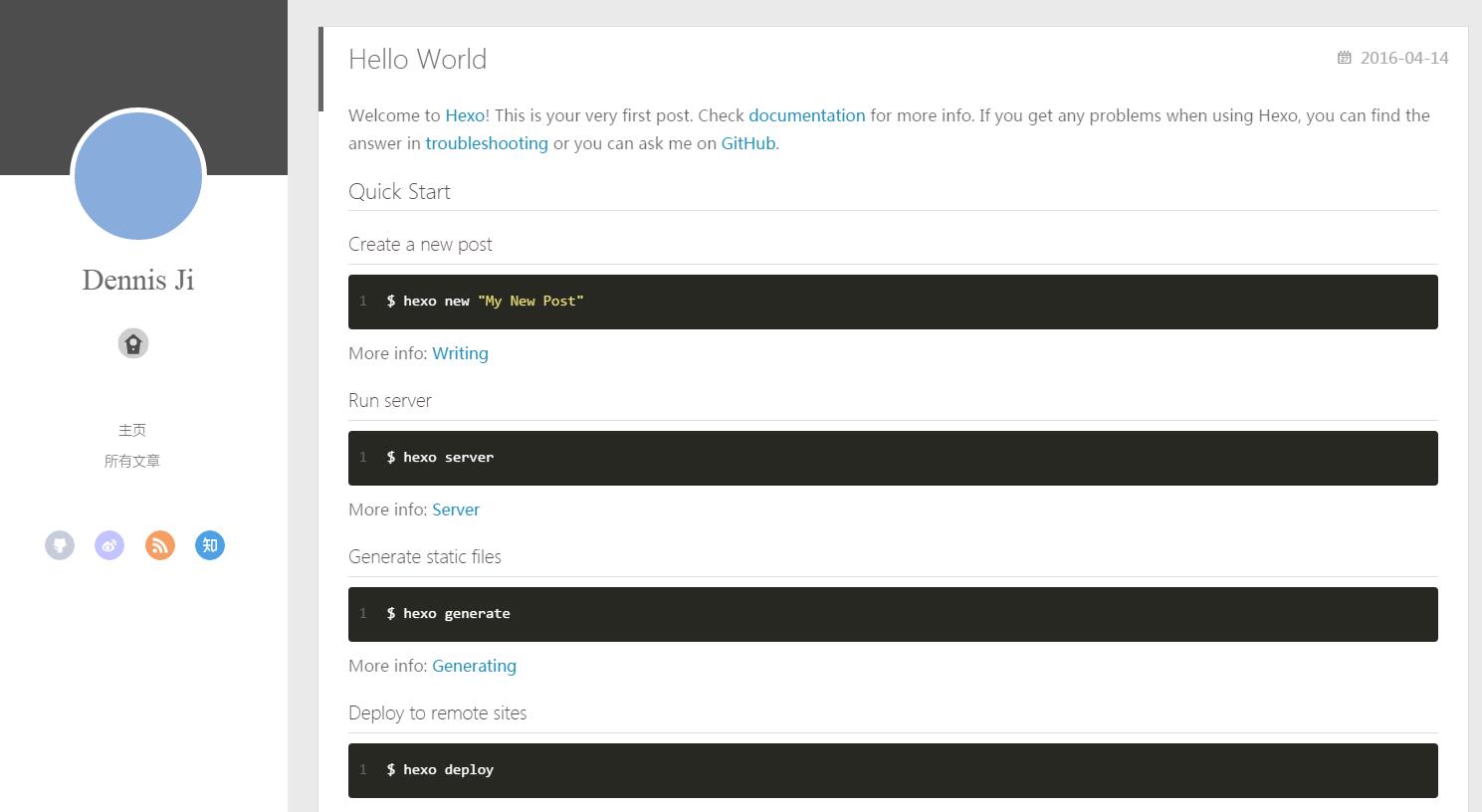
目前我安装所用的本地环境如下:(可以通过hexo -v查看)
hexo-cli: 1.0.2
os: Windows_NT 6.1.7601 win32 x64
http_parser: 2.7.0
node: 7.5.0
v8: 5.4.500.48
uv: 1.10.2
zlib: 1.2.8
ares: 1.10.1-DEV
modules: 51
openssl: 1.0.2k
icu: 58.2
unicode: 9.0
cldr: 30.0.3
tz: 2016j
Hexo主题设置
这里以主题yilia为例进行说明。
安装主题 (在blog目录下)
1 | $ hexo clean |
1 | $ git clone https://github.com/litten/hexo-theme-yilia.git themes/yilia |
启用主题
修改Hexo目录下的_config.yml配置文件中的theme属性,将其设置为yilia。
更新主题
1 | $ cd themes/yilia |
1 | $ git pull |
1 | $ hexo s -g |
现在打开http://localhost:4000/ ,会看到我们已经应用了一个新的主题。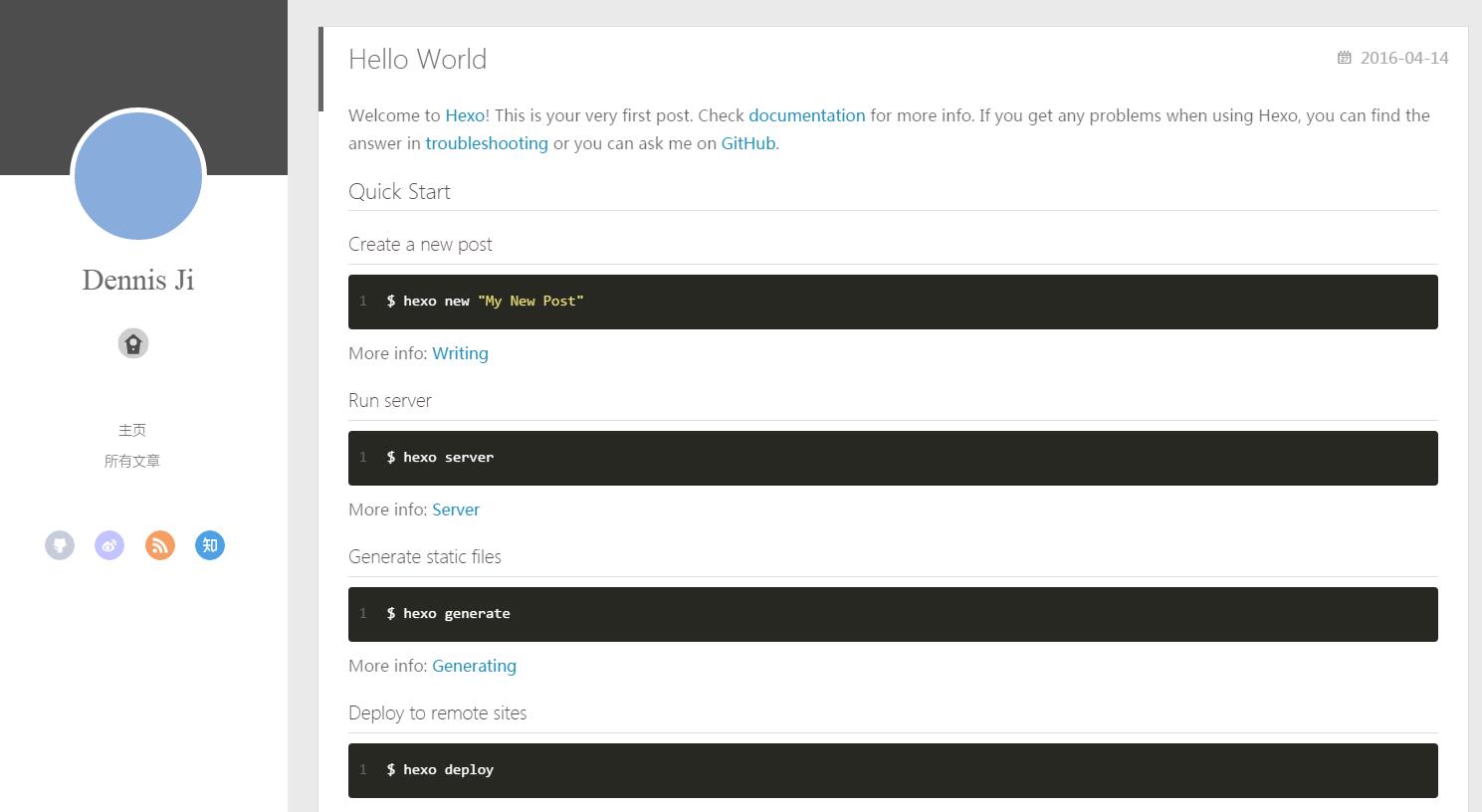
Github Pages设置
什么是Github Pages
GitHub Pages 本用于介绍托管在GitHub的项目,不过,由于他的空间免费稳定,用来做搭建一个博客再好不过了。
每个帐号只能有一个仓库来存放个人主页,而且仓库的名字必须是username/username.github.io,这是特殊的命名约定。你可以通过http://username.github.io 来访问你的个人主页。
这里特别提醒一下,需要注意的个人主页的网站内容是在master分支下的。
在这里我创建了一个github repo叫做 smallwenzi.github.io. 创建完成之后,需要有一次提交(git commit)操作,然后就可以通过链接http://smallwenzi.github.io/ 访问了。
配置SSHKey
我们如何让本地 git 项目与远程的 GitHub 建立联系呢?用 SSH keys。
检查 SSH keys的设置
首先我们需要检查你电脑上现有的 ssh key:
~/.ssh目录是否存在
若不存在1
2
3
4
5
6
7
8
9
10
11ssh-keygen -t rsa -C "邮件地址@youremail.com"
注意 1: 此处的邮箱地址,你可以输入自己的邮箱地址;
注意2: 此处的「-C」的是大写的「C」
然后系统会要你输入密码:
Enter passphrase (empty for no passphrase):<输入加密串>
Enter same passphrase again:<再次输入加密串>
在回车中会提示你输入一个密码,这个密码会在你提交项目时使用,如果为空的话提交项目时则不用输入。这个设置是防止别人往你的项目里提交内容。
注意:输入密码的时候没有 * 字样的,你直接输入就可以了。
最后看到这样的界面,就成功设置ssh key了:
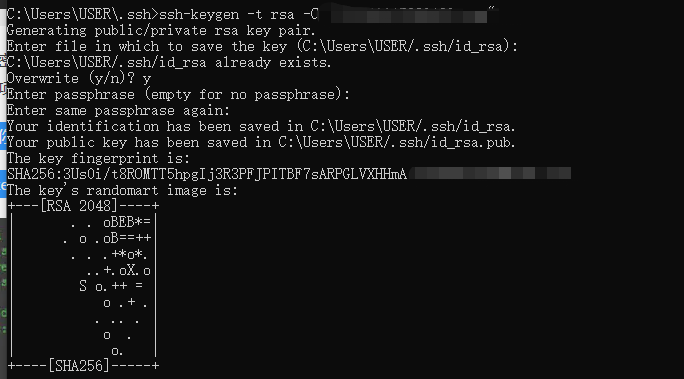
添加 SSH Key 到 GitHub
在本机设置 SSH Key 之后,需要添加到 GitHub上,以完成 SSH 链接的设置。
1、打开本地 id_rsa.pub 文件( 参考地址 C:\Documents and Settings\Administrator.ssh\id_rsa.pub)。此文件里面内容为刚才生成的密钥。如果看不到这个文件,你需要设置显示隐藏文件。准确的复制这个文件的内容,才能保证设置的成功。
2、登陆 GitHub 系统。点击右上角的 Account Settings—>SSH KEY AND GPG KEY —> new ssh key
3、把你本地生成的密钥复制到里面( key 文本框中), 点击 add key 就ok了
部署Hexo到Github Pages
这一步恐怕是最关键的一步了,让我们把在本地web环境下预览到的博客部署到github上,然后就可以直接通过http://smallwenzi.github.io/访问了。
首先需要明白所谓部署到github的原理。
1之前步骤中在Github上创建的那个特别的repo(smallwenzi.github.io)一个最大的特点就是其master中的html静态文件,可以通过链接http://smallwenzi.github.io来直接访问。
2Hexo -g 会生成一个静态网站(第一次会生成一个public目录),这个静态文件可以直接访问。
3需要将hexo生成的静态网站,提交(git commit)到github上。
明白了原理,怎么做自然就清晰了。
使用hexo deploy部署
hexo deploy可以部署到很多平台,具体可以参考这个链接. 如果部署到github,需要在配置文件_config.xml中作如下修改:
deploy:
type: git
repo: git@github.com:smallwenzi/smallwenzi.github.io.git
branch: master
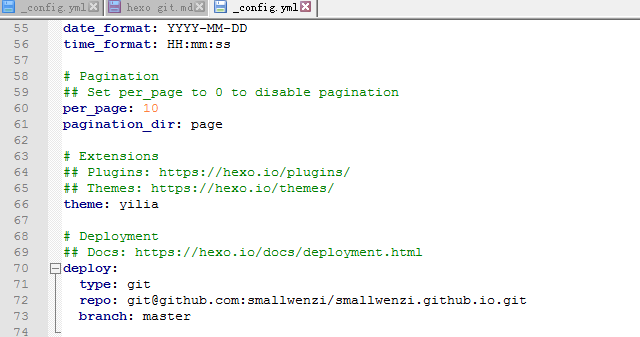
然后在命令行中执行 (在blog目录下)1
$ npm install hexo-deployer-git --save
1 | $ hexo d -g |
即可完成部署。现在打开https://smallwenzi.github.io/ ,
简单解释一下,hexo generate生成public文件夹下的新内容,然后将其拷贝至smallwenzi.github.io的git目录下,然后使用git commit命令提交代码到smallwenzi.github.io这个repo的master branch上。
Hexo 主题配置
每个不同的主题会需要不同的配置,主题配置文件在主题目录下的_config.yml。
以我们使用的yilia主题为例,其提供如下的配置项(theme\yilia_config.yml):
参考.
Hexo 使用本地图片
首先确认 _config.yml 中有 post_asset_folder:true 。
在 hexo 目录,执行
npm install https://github.com/CodeFalling/hexo-asset-image –save
假设在
MacGesture2-Publish
├── apppicker.jpg
├── logo.jpg
└── rules.jpg
MacGesture2-Publish.md
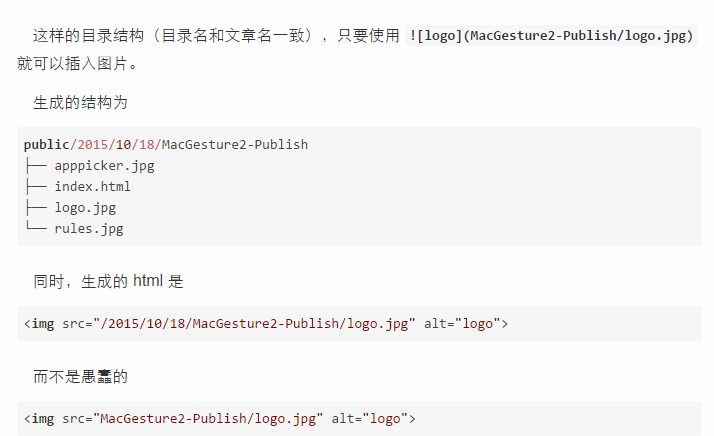
Hexo 后台管理配置
在blog 跟目录下1
$ npm install --save hexo-admin
1 | $ hexo server -d |
如下图: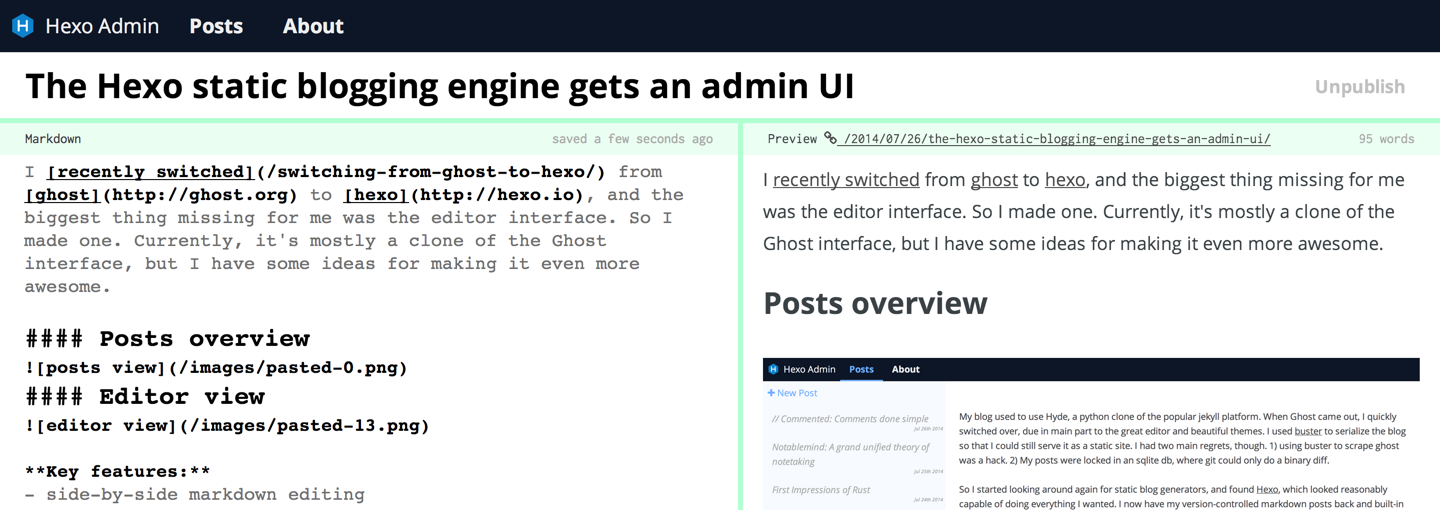
参考
github后台绑上自己的域名
申请一个域名
我用的新网买的域名(yanwentan.xyz),买好之后进入域名控制台可以看到自己买的域名。
设置域名解析记录,注意记录类型设置为CNAME,记录值为刚才github上仓库的名字,注意没有https://。
为了能够从别的域名跳转到github页面,还需要在github中进行设置:
在博客source目录新增CNAME 文件
文件内容 添加自己的域名:blog.yanwentan.xyz
这样 通过hexo d -g 部署 就会 设置 域名 显示
免费申请https
https://dash.cloudflare.com 注册一个账号,注册成功后
- 新增站点yanwentan.xyz
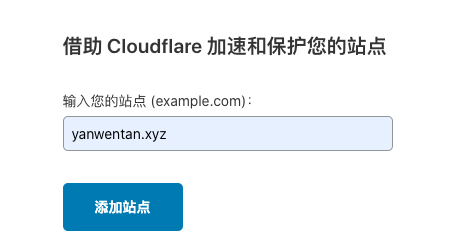
- 修改dns映射
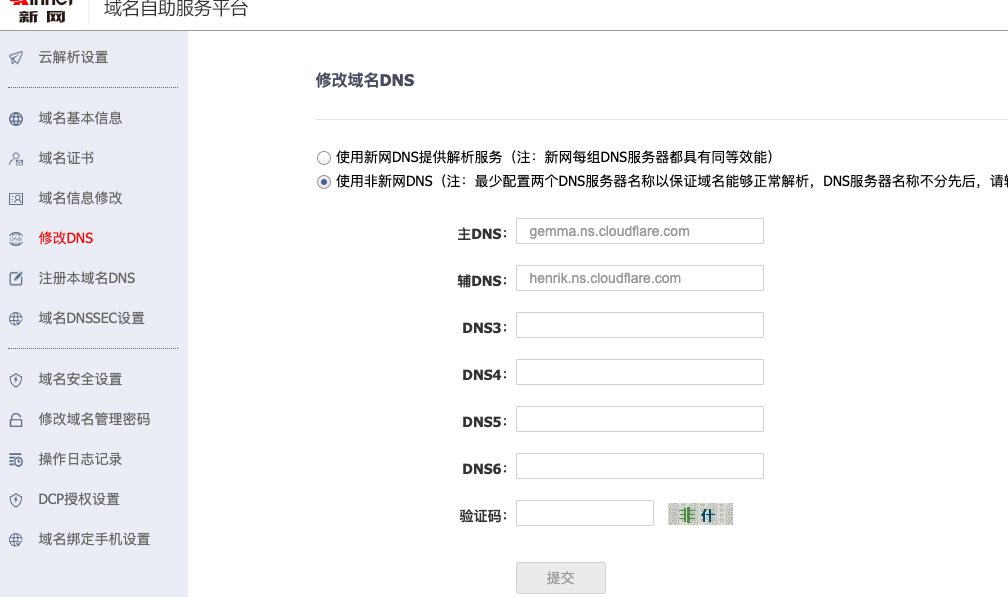
NS gemma.ns.cloudflare.com
NS henrik.ns.cloudflare.com
生效时间24-48小时 - 添加cname记录
添加 blog 映射:smallwenzi.github.io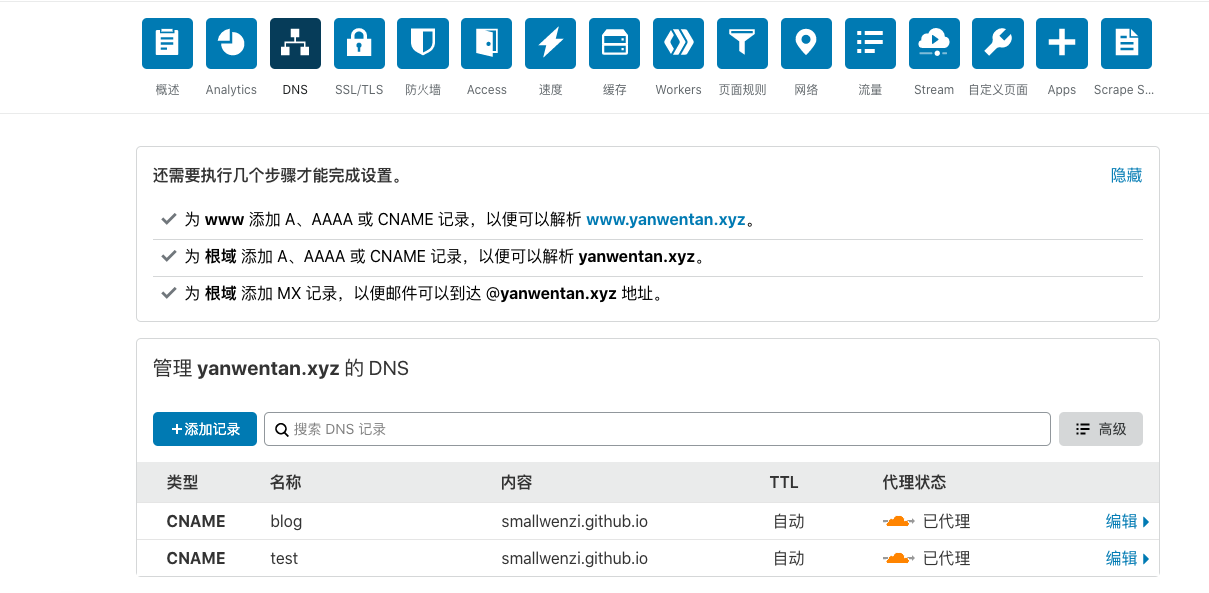
设置完成使用 https://blog.yanwentan.xyz/ 访问 - 点击上图ssl\TLS 设置您的 SSL/TLS 加密模式为 灵活

- 点击上图 边缘服务器 进行设置 https
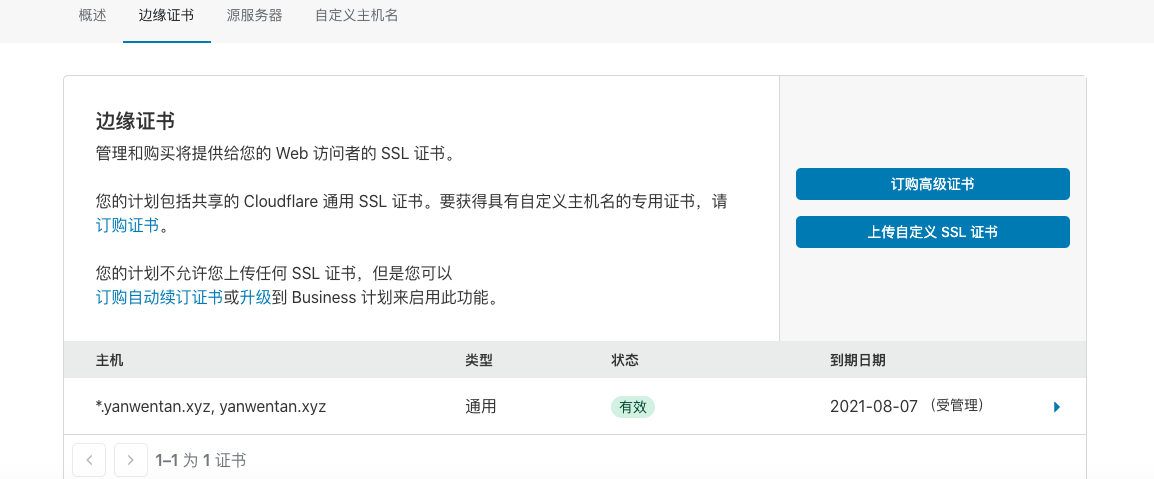
- 点击 analytics 查看网站访问流量

注意事项(避雷)
- 创建.cn/.com等域名可能需要进行实名认证才能正确解析,这在域名控制器中会有提示,若域名解析成功,控制器中会显示DNS服务器地址表示正常服务:
在设置完成后不会立刻生效,需要等待一段时间(10~15分钟),这期间尽量不要因为无法访问而反复更改设置,会因为设置生效有时延而变得更加混乱。
要注意浏览器自动缓存问题,在第一次输入后,如果不清除缓存,就算做了更改,浏览器还是会用上一次的DNS解析结果尽管这可能是错误的,所以如果更改设置后还是和原来一样的错误结果,可以试试清除浏览器缓存。
